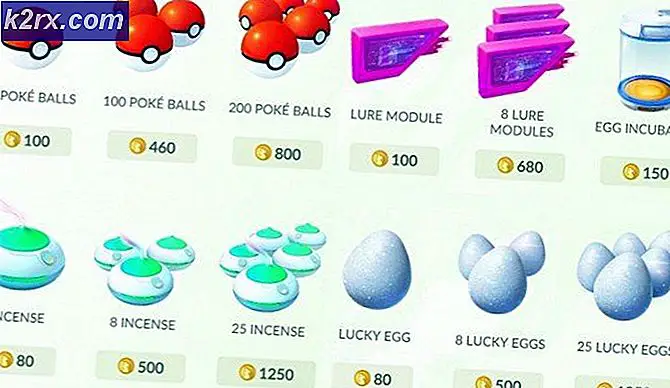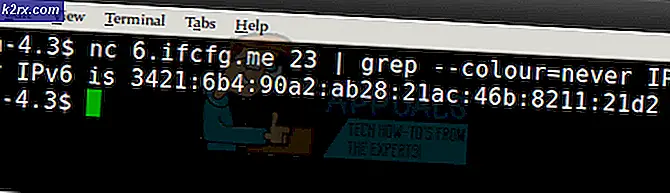Fix: Hauptgruppenfehler 0x80630203
Der Fehler 0x80630203 unter Windows ist der Heimnetzgruppe zugeordnet. Es ist nicht möglich, der Heimnetzgruppe beizutreten oder sie zu verlassen, das Hausgruppenkennwort anzuzeigen oder es sogar zu ändern, wenn dieser Fehler auftritt. Dies wird normalerweise dadurch verursacht, dass ein verwandter Ordner den Verwaltungsbesitz übernimmt oder der Peer-Netzwerkdienst nicht ausgeführt wird.
In diesem Artikel werden wir die verschiedenen Möglichkeiten sehen, diesen Fehler zu beheben. Wenn die erste Methode nicht funktioniert, sollte die zweite. Versuchen Sie beide, den Fehler zu beheben.
Methode 1: Erstellen eines MachineKeys New Folder
Möglicherweise müssen Sie für jeden Schritt in dieser Methode Administratorrechte erteilen.
- Wechseln Sie in dem Windows Explorer zu C: \ ProgramData \ Microsoft \ Crypto \ RSA \ und benennen Sie den MachineKeys-Ordner zu MachineKeys_old um .
- Erstellen Sie einen neuen Ordner namens MachineKeys unter C: \ ProgramData \ Microsoft \ Crypto \ RSA \
- Klicken Sie mit der rechten Maustaste auf den Ordner und wählen Sie Eigenschaften und dann die Registerkarte Sicherheit .
- Klicken Sie auf Bearbeiten unter Gruppen oder Benutzernamen:. Stellen Sie sicher, dass Jeder ausgewählt ist, und lassen Sie unter Berechtigungen für Alle die vollständige Kontrolle zu . Wiederholen Sie das gleiche für SYSTEM .
Ändern wird automatisch aktiviert, wenn Sie das Kontrollkästchen Vollzugriff aktivieren.
PRO TIPP: Wenn das Problem bei Ihrem Computer oder Laptop / Notebook auftritt, sollten Sie versuchen, die Reimage Plus Software zu verwenden, die die Repositories durchsuchen und beschädigte und fehlende Dateien ersetzen kann. Dies funktioniert in den meisten Fällen, in denen das Problem aufgrund einer Systembeschädigung auftritt. Sie können Reimage Plus herunterladen, indem Sie hier klicken- Klicken Sie auf OK und starten Sie Ihren Computer neu. Du solltest jetzt in der Lage sein, deine Homegroups zu erstellen oder zu verlassen.
Wenn Sie den Ordner C: \ ProgramData \ Microsoft \ Crypto \ RSA \ auf Ihrem PC nicht finden, bedeutet dies, dass das Verzeichnis ausgeblendet ist. Kopieren Sie den Pfad und fügen Sie ihn in Windows Explorer ein. Drücken Sie dann die Eingabetaste, um auf den Ordner zuzugreifen. Um den gesamten ProgramData-Ordner sichtbar zu machen, öffnen Sie cmd mit als Administrator und geben Sie dann attrib C: \ ProgramData -s -h -r / s / d ein.
Methode 2: Starten der Homegroup-Dienste
Ein gestoppter Homegroup-Dienst kann ein Grund für diesen Fehler sein. Sie können es manuell starten oder es so einstellen, dass es automatisch startet.
- Drücken Sie Windows + R auf Ihrer Tastatur, geben Sie services.msc ein und drücken Sie die Eingabetaste.
- Suchen Sie nach dem Dienst mit dem Namen HomeGroup-Provider und wählen Sie Eigenschaften. Wählen Sie unter dem Starttyp Automatisch und dann Start, wenn der Dienst noch nicht gestartet wurde.
- Wiederholen Sie Schritt 2 für die folgenden Prozesse.
- HomeGroup-Listener- Peer-Name-Auflösungsprotokoll
Peer-Networking-Gruppierungsdienst
Peer Networking Identity Manager-Dienst
PNRP-Maschinen-Name-Veröffentlichungsdienst
- Versuchen Sie jetzt, Aktionen an Ihrer HomeGroup durchzuführen oder starten Sie den Computer neu und versuchen Sie es erneut.
PRO TIPP: Wenn das Problem bei Ihrem Computer oder Laptop / Notebook auftritt, sollten Sie versuchen, die Reimage Plus Software zu verwenden, die die Repositories durchsuchen und beschädigte und fehlende Dateien ersetzen kann. Dies funktioniert in den meisten Fällen, in denen das Problem aufgrund einer Systembeschädigung auftritt. Sie können Reimage Plus herunterladen, indem Sie hier klicken